Hiểu cách bật, tắt chức năng ghi đè phím Insert trong Word, người dùng sẽ sử dụng tính năng ghi đè khi nhập liệu hiệu quả và dễ dàng hơn thay vì cảm thấy phiền toái khi chẳng may kích hoạt nhầm, thao tác bật và tắt chức năng ghi đè phím Insert trong Word sẽ được Taimienphi giới thiệu chi tiết trong nội dung bên dưới.
Chức năng ghi đè là khi bạn nhập ký tự mới, ký tự này sẽ đè lên 1 ký tự khác ở bên phải con trỏ. Khi vô tình chạm vào phím Insert làm kích hoạt tính năng này, nhiều người dùng không biết sẽ cảm thấy lo lắng. Nếu bạn cảm thấy chức năng của phím Insert thực sự không cần thiết thì bạn có thể áp dụng thủ thuật sau của Taimienphi.
Vì sao cần tìm hiểu cách Bật/tắt chức năng ghi đè phím Insert trong Word?
- Tránh gõ nhầm soạn thảo văn bản.
- Sửa chữa các nội dung được nhanh chóng, chính xác hơn.
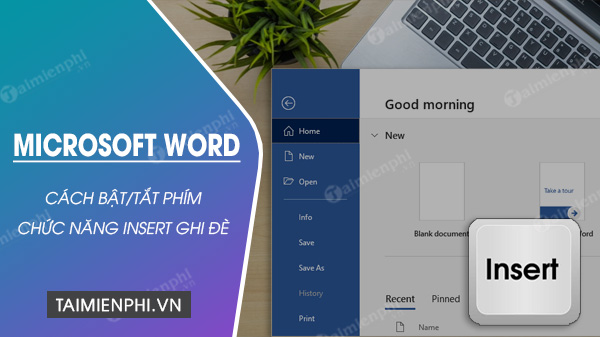
Cách sử dụng chức năng ghi đè phím Insert trong Word
BẬT/TẮT CHỨC NĂNG INSERT – GHI ĐÈ TRONG WORD
1. Sử dụng chức năng ghi đè phím Insert trên MS Word 2016 - 2019
Bước 1: Click vào File nằm trên thanh Menu ở góc bên trái màn hình.
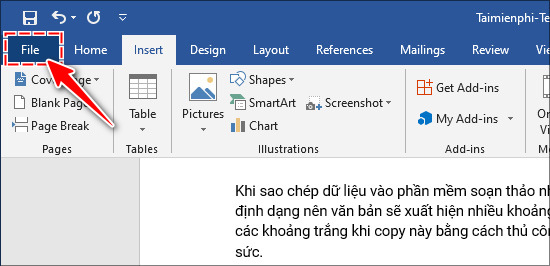
Bước 2: Chọn mục Options trong cột danh sách chức năng.

Bước 3: Trong cửa sổ Word Options, bạn chọn thẻ Advanced. Tại đây bạn sẽ thấy 2 mục Use the Insert key to control overtype mode và Use overtype mode.
- Để bật tính năng của phím Insert, bạn đánh dấu tick vào cả 2 dòng này.
- Để tắt tính năng phím Insert, bạn chỉ cần bỏ đánh dấu tick ở các dòng này là được.
Sau khi hoàn thành, nhấn nút OK để ghi nhớ lại thiết lập.

2. Sử dụng chức năng ghi đè phím Insert trên MS Word 2013 và cũ hơn
Bước 1: Mở cửa sổ Options trong Word
* MS Word 2007/2010/2013
Click File ( nếu thanh công cụ hiển thị trên giao diện Word) --> Options
Click biểu tượng Office ở góc trên bên trái màn hình ( nếu thanh công cụ không hiển thị) -->Word Options
* MS Word 2003
Click Tools --> Options
Cửa sổ Word Options hiện ra, chọn Tab Advanced

Bước 3: Chọn Advanced
- Để tắt chức năng của phím Insert --> bỏ chọn tại 2 dòng chữ Use the Insert key to control overtype mode và Use overtype mode.- Để bật chức năng của phím Insert
--> đánh dấu chọn tại 2 dòng Use the Insert key to control overtype mode và Use overtype mode.
Chọn OK để hoàn tất công việc

- Chú ý:
- Từ phiên bản Word 2007 trở đi tính năng Insert được mặc định không kích hoạt. Vì vậy, nếu bạn muốn sử dụng chức năng này thì hãy thực hiện lần lượt các thao tác theo bài hướng dẫn trên.
Trong trường hợp bạn đang soạn thảo văn bản trên Word mà chương trình luôn xuất hiện những dấu gạch chân bên dưới ký tự dù bạn không cài đặt, tuỳ chỉnh chức năng gì thì hướng dẫn xóa gạch chân sẽ giúp bạn thiết lập cho công cụ Word không còn hiển thị những dấu gạch chân màu đỏ bên dưới mỗi ký tự nữa.
Thủ thuật Bật/tắt chức năng ghi đè phím Insert tuy không được nhiều người biết đến nhưng lại khá hữu ích trong quá trình soạn thảo, được Microsoft tích hợp trên cách phiên bản Word 2003 - 2019. Các thực hiện chi tiết thì Taimienphi đã trình bày kỹ càng trong nội dung phía trên.
https://thuthuat.taimienphi.vn/bat-tat-chuc-nang-ghi-de-phim-insert-trong-word-563n.aspx